软件安装配置笔记(一)——Oracle及PLSQL Developer的安装与配置
一、Oracle:
Oracle服务器端或桌面端可以创建本地的Oracle数据库,而Oracle客户端是用来远程连接其他服务器或电脑上的Oracle服务器端或桌面端的,安装客户端软件只需配置网络连接文件tnsnames.ora即可与远程服务器连接,操作数据库。因此安装了Oracle服务器之后,可以不必安装Oracle客户端了。
注:
1、当ArcGIS Server 和 ArcMap 安装在一台服务器上,Oracle 安装在另一台服务器上时,ArcGIS Server 和 ArcMap的服务器需要同时安装 32 位 和 64 位 Oracle 客户端。
(server需64位,map需要32位)
2、配置Oracle前最好先设为固定IP,防止之后Oracle配置时IP变化,Oracle配置失效(配置时也可用计算机名代替)。
安装:
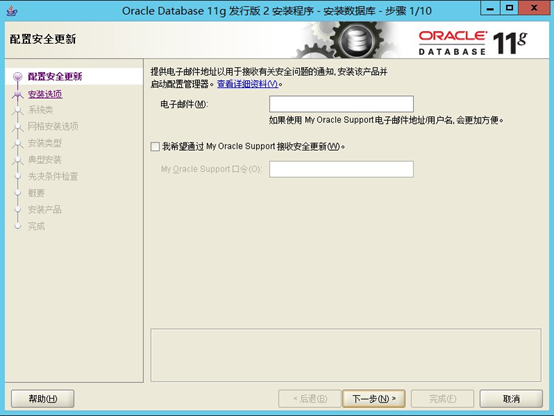
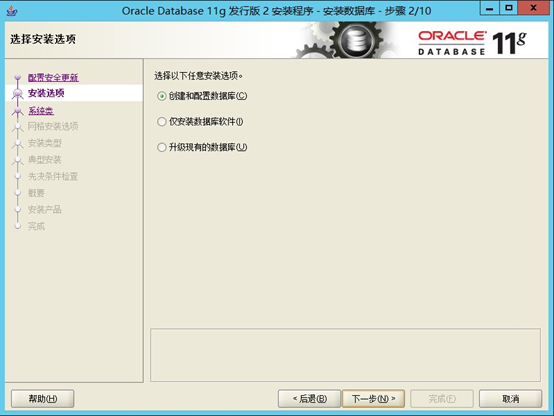
上图操作已创建数据库,安装成功后可不再创建数据库,若选择仅配置,则安装成功之后需创建数据库。

注:电脑端安装桌面类,服务器虚拟机等安装服务器端。
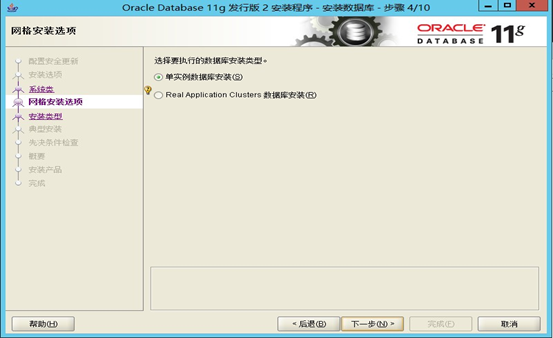
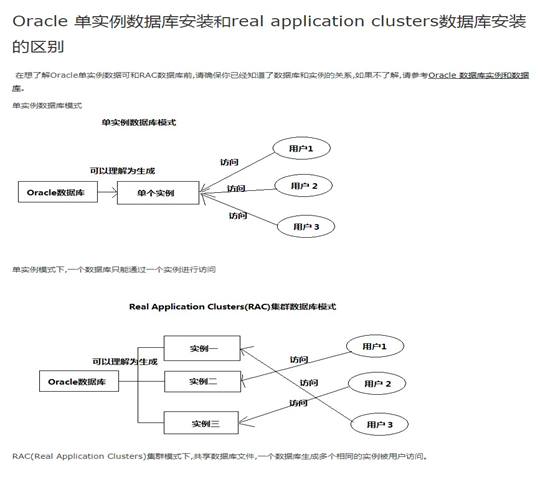
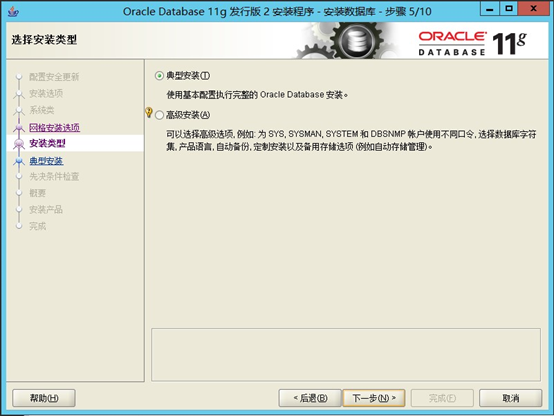
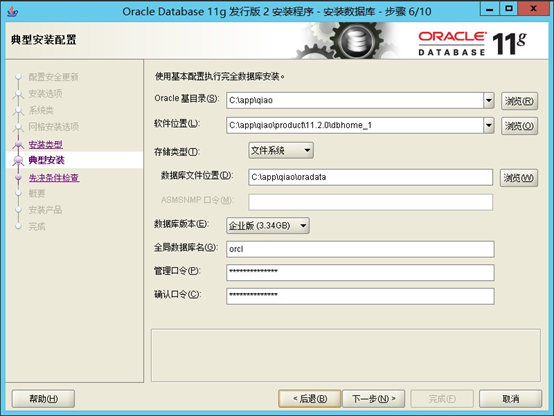
之后直接下一步安装。(若之前选择仅配置,则不会出现上图。 )
安装后进行测试,打开Oracle自带的SQL PLUS, 输入用户名、密码(用户名为system,密码为安装时设置的管理口令)。
注:1、输入密码时密码不显示,直接输密码就好。
2、安装客户端后SQL Plus连接数据库时,用户名不变,但在输入密码时,要输入【密码@服务名】(如:123@orcl)
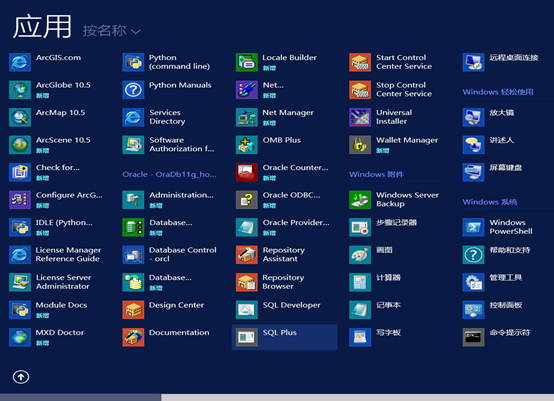
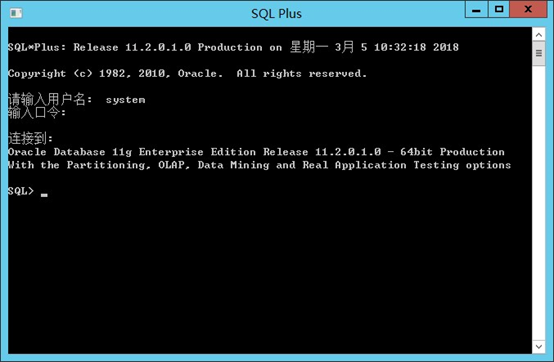
问题:
问题1:打开setup安装时,如弹出下图问题,则用记事本打开stage>>cvu>>cvu_prereq.XML文件,并添加以下内容(由于本机使用Windows Server 2012 R2系统,则NAME VALUE= WindowsServer2012R2, OPERATING_SYSTEM RELEASE="6.2"。 若系统为windows 10,则NAME VALUE= windows 10。)
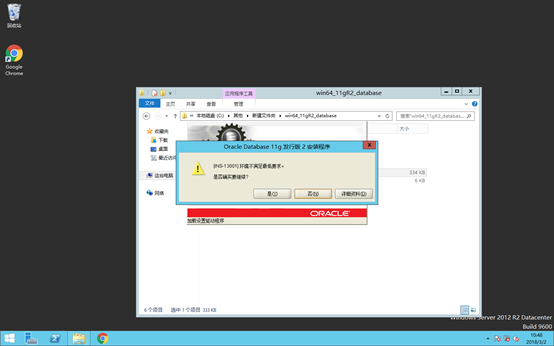
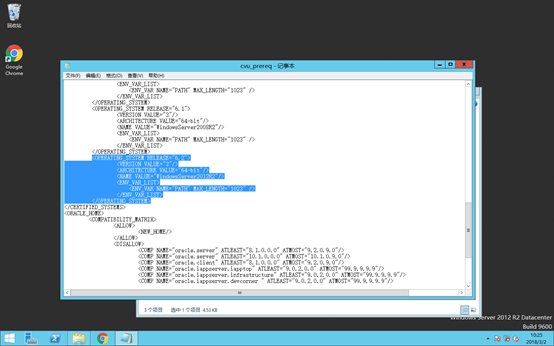
问题2:桌面端检测先决条件时如弹出不符合,将各项前的对勾去掉,直接进行安装
问题3:安装Oracle时如果出现无法安装以下功能:.NET Framework 3.5(包括.NET2.0和3.0)时,进行以下操作安装.NET Framework 3.5:
【此括号内操作为系统内无.NET Framework 3.5安装文件或不知道sxs源文件所在位置而做的操作,通常win8、windows server2012有此文件,如知道源文件位置该步骤可省略。
解压安装系统时的镜像文件,找到sources文件夹>>sxs文件夹,将sxs文件夹尽量复制到C盘以外的任何目录下(本次因为无其他磁盘,例外处理),以管理员身份运行命令提示符(命令提示符右击,选择以管理员身份运行)。输入以下命令:dism.exe /online /enable-feature /featurename:NetFX3 /Source:命令+sxs文件的路径(例:dism.exe /online /enable-feature /featurename:netfx3 /source:C:\sxs)】

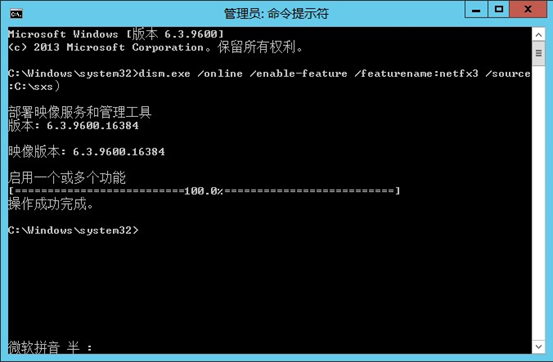
打开服务器管理器(桌面即有,或控制面板>>程序>>启用或关闭windows功能)>>快速启动>>2添加角色和功能,一直是进行下一步,直到勾选.NET Framework 3.5,之后进行下一步,直到填写源文件位置(如进行前步骤操作,源文件位置即C:\sxs),之后进行安装。
配置:
服务器端:
①创建数据库(若安装Oracle时已经创建数据库,可不需要此操作):(步骤未写完)
打开Database Configuration Assistant,选择创建数据库,勾选一般用途或事物用途,创建全局数据库名和SID

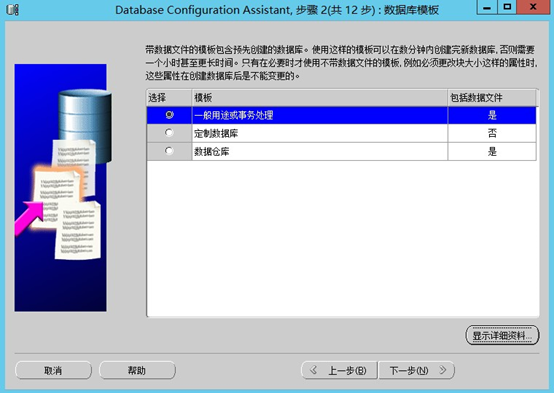
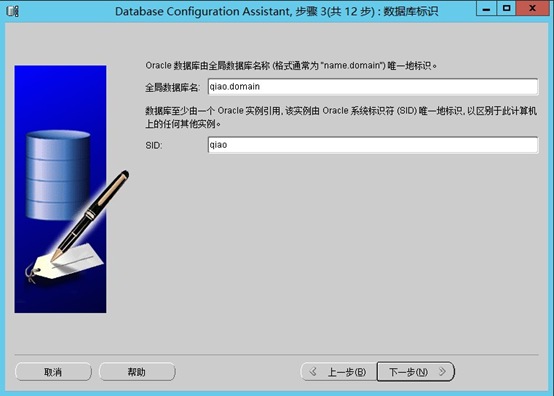
②本地网络服务名配置:
打开Net Configuration Assistant,选择本地网络服务名配置,点击添加,输入服务名orcl,默认选择TCP协议,输入主机名或IP地址,默认端口1521,并进行测试。若测试不成功可点击更改登录,重新输入用户名及密码。至此本地网络服务名配置成功,点下一步之后将添加新的本地网络服务。
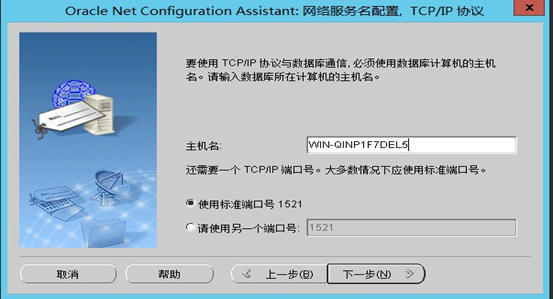
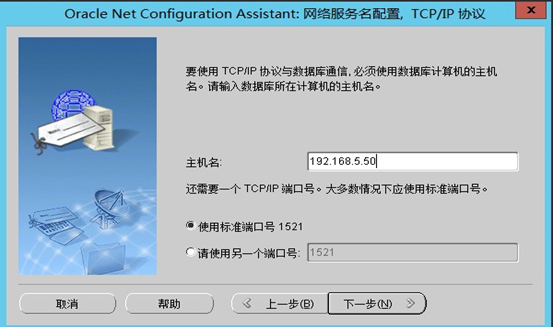
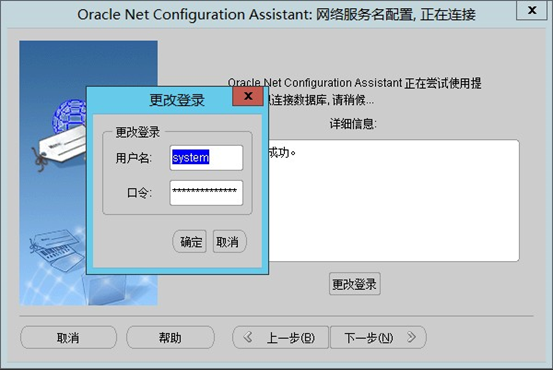
③命名方法配置:
打开Net Configuration Assistant,选择命名方法配置,根据默认方法(本地命名和轻松连报命名)一直选择下一步。
④监听程序配置:
(监听一般一条就足矣,不要配置太多,之前如果有监听配置可以删除。删除监听设置打开Net Configuration Assistant,选择监听程序配置,选择删除。此外,打开C:\app\qiao\product\11.2.0\dbhome_1(客户端在client_1中)\NETWORK\ADMIN:位置,删除listener的相关文件。注:命名方法配置文件(sqlnet)、本地网络服务名配置文件(tnsnames)也在该文件夹中。)
打开Net Configuration Assistant,选择监听程序配置,选择添加,设置监听程序名,默认LISTENER,默认协议TCP,默认端口1521.
问题1:
ora-12514:监听程序无法识别
解决方法一:
重新配置监听文件。可以通过net configuration assistant进行配置,或在NETWORK文件夹下ADMIN文件夹下找到listen.ora文件,通过记事本打开进行配置。(若无此文件可通过记事本新建)。
解决方法二:
启动Oracle所有服务。注意:应先启动LISTEN服务,后启动ORCL服务
问题2:
本地计算机上的OracleOraDb11g_homeTNSListener服务启动后停止。某些服务在未由其他服务或程序使用时将自动停止
解决方法:
查看环境变量ORACLE_HOME和注册表(software)中Oracle注册表中ORACLE_HOME中的值是否一致,修改二者完全一致
客户端:
(1)安装版:客户端直接安装即可。
注:客户端无需配置监听,需配置命名方法和本地网络服务名。本地网络服务名配置时的计算机名或ip要输入服务器端计算机的名称或ip。
pl SQL连接数据库登录时,用户名不变,但在输入密码时,要输入【密码@服务名】(如123@orcl)
通过命令提示符(cmd)连接时输入【sqlplus 用户名/密码@服务名 as sysdba】(如:sqlplus system/123@orcl)
(2)绿色免安装版:安装oracle绿色免安装版,需要配置环境变量(计算机,属性,高级系统设置,高级,环境变量,path里添加oracle客户端的路径),需要在安装目录下添加NETWORK文件夹,文件夹下有Admin文件夹,文件夹内有从服务器端拷出的tnsnames.ora文件(注:注意文件中的IP,不要localhost)。
注:如果64位和32位的oracle 客户端都安装的话,环境变量里64位在前,32位在后,且若环境变量一长串中有多个,用分号“;”隔开
附Oracle配置文件:
oracle 服务器端
(监听配置)
# listener.ora Network Configuration File: E:\app\Worker01\product\11.2.0\dbhome_1\network\admin\listener.ora
# Generated by Oracle configuration tools. SID_LIST_LISTENER =
(SID_LIST =
(SID_DESC =
(SID_NAME = CLRExtProc)
(ORACLE_HOME = E:\app\Worker01\product\11.2.0\dbhome_1)
(PROGRAM = extproc)
(ENVS = "EXTPROC_DLLS=ONLY:E:\app\Worker01\product\11.2.0\dbhome_1\bin\oraclr11.dll")
)
(SID_DESC =
(SID_NAME = PLSExtProc)
(ORACLE_HOME = E:\app\Worker01\product\11.2.0\dbhome_1)
(PROGRAM = extproc)
(ENVS = "EXTPROC_DLLS=ONLY:D:\arcgis\desktop10.5\DatabaseSupport\Oracle\Windows64\st_shapelib.dll")
)
) LISTENER =
(DESCRIPTION_LIST =
(DESCRIPTION =
(ADDRESS = (PROTOCOL = TCP)(HOST = DESKTOP-22ON9TA)(PORT = 1521))
(ADDRESS = (PROTOCOL = IPC)(KEY = EXTPROC1521))
)
) ADR_BASE_LISTENER = E:\app\Worker01
(网络连接配置)
# tnsnames.ora Network Configuration File: E:\app\Worker01\product\11.2.0\dbhome_1\network\admin\tnsnames.ora
# Generated by Oracle configuration tools.
EXTPROC_CONNECTION_DATA =
(DESCRIPTION =
(ADDRESS_LIST =
(ADDRESS = (PROTOCOL = IPC)(KEY = EXTPROC1521))
)
(CONNECT_DATA =
(SID = PLSExtProc)
(PRESENTATION = RO)
)
) ORCL_DBSERVER =
(DESCRIPTION =
(ADDRESS_LIST =
(ADDRESS = (PROTOCOL = TCP)(HOST = 192.168.1.2)(PORT = 1521))
)
(CONNECT_DATA =
(SERVICE_NAME = orcl)
)
)
oracle 客户端
(网络连接配置)
# tnsnames.ora Network Configuration File: E:\app\Worker01\product\11.2.0\dbhome_1\network\admin\tnsnames.ora
# Generated by Oracle configuration tools. ORCL =
(DESCRIPTION =
(ADDRESS = (PROTOCOL = TCP)(HOST = 192.168.1.2)(PORT = 1521))
(CONNECT_DATA =
(SERVER = DEDICATED)
(SERVICE_NAME = orcl)
)
)
二、PLSQL Developer:
PL/SQL软件是为了开发者更好地开发,使得操作起来界面清晰亲和易懂而安装的。通过它可以去操作数据库,而不再需要在数据库服务器端写命令。只需要把我们平时所写的sql脚本放在上面执行即可。
安装:
直接下一步并安装汉化包即可。
配置:
1、PL/SQL连接本机Oracle
注:本机Oracle客户端为64位,就安装64位PL/SQL;本机Oracle客户端为32位,就安装32位PL/SQL。
工具<<首选项<<连接,将主目录设置为本机Oracle安装目录,在不安装client端的情况下,可以直接连接本机Oracle。
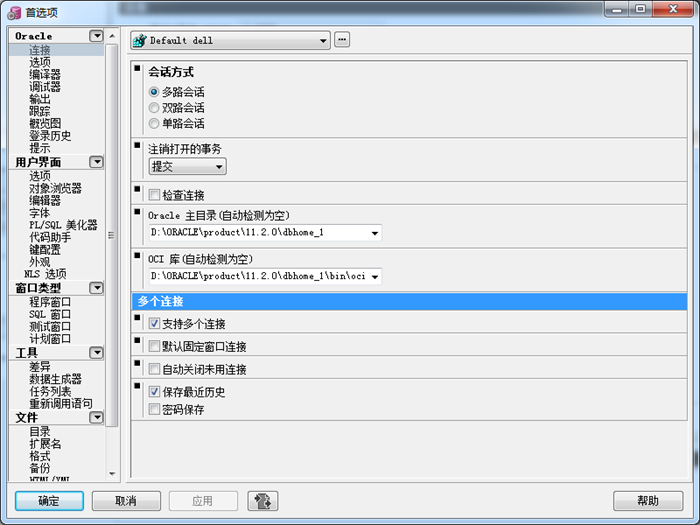
2、配置ODBC数据源驱动(用于Oracle导入Excel或WPS表格,如果不需要可以不进行配置)
注:wps表格没有自带odbc,用的是office的驱动,所以需要安装office以后,通过保存为xls格式,利用office的xls驱动来添加odbc数据源。
用64位系统要用C:\Windows\SysWOW64里面的odbcad32.exe才能添加excel表格的数据源。
下图是system32里面的odbc数据源管理器用户dsn添加:

改成64位数据源管理器:
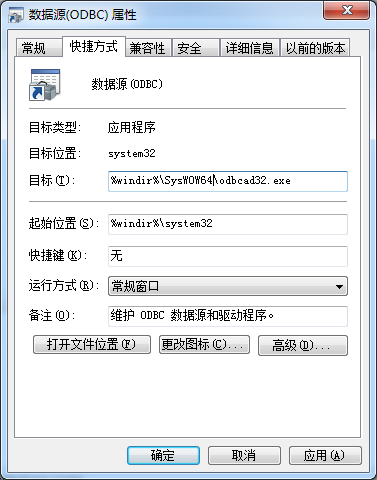
添加ODBC数据源时,原先存在的excel files 貌似有问题,没去管,直接在用户DSN添加了一个不同名称的Microsoft Excel Driver(xls),excel2000的xls格式可以,2007的xlsx不行,这个问题没去追究。
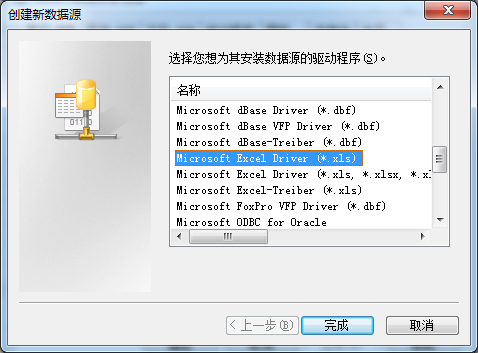
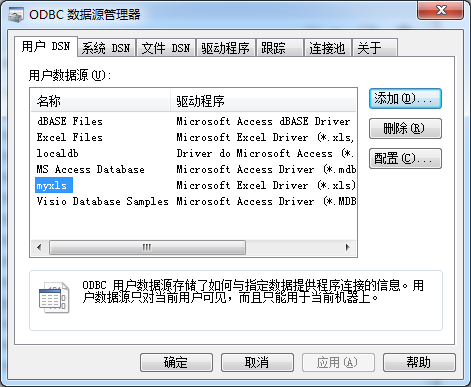
测试在PL/SQL Developer odbc导入——myxls,报错,dsn体系结构不匹配
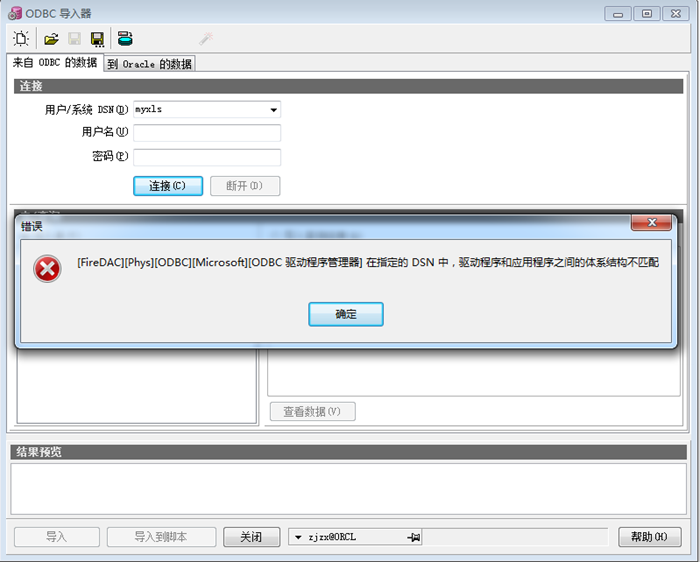
尝试通过分别下载32位和64位client,复制NETWORK,设置首选项Oracle主目录为client目录。其中32位client无法连接64位Oracle,64位client可以连接64位Oracle,但是odbc导入myxls,仍然报同样错误。
注意,以client连接Oracle时,需要将Oracle目录中Network复制到client下,否则报错:
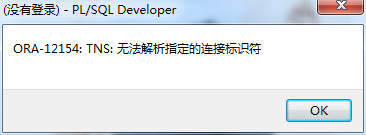
3、32位PL/SQL Developer连接远程64位Oracle
首选项Oracle主目录设置为本机Oracle目录,无法连接。首选项Oracle主目录设置为64位client,无法连接。
首选项Oracle主目录设置为32位client目录,测试连接Oracle成功。
问题:
问题一:若sqlplus无法连接数据库,而pl sql可以连接数据库?
解决方法:
1、启动监听服务。
2、配置环境变量(若同时安装32位Oracle和64位Oracle时,环境变量64位Oracle在前,32位Oracle环境变量在后)
软件安装配置笔记(一)——Oracle及PLSQL Developer的安装与配置的更多相关文章
- 软件安装配置笔记(三)——ArcGIS系列产品安装与配置(补档)(附数据库连接及数据导入)
在前两篇安装配置笔记之后,就忘记把其他安装配置笔记迁移过来了,真是失误失误!趁现在其他文档需要赶紧补上. 目录: 一.ArcMap 二.ArcMap连接数据库并导入数据 三.Arcgis Pro 四. ...
- 全网最详细的Windows系统里PLSQL Developer 64bit安装之后的一些配置(图文详解)
不多说,直接上干货! 注意的是: 本地若没有安装Oracle服务端,Oracle server服务端64位,是远程连接,因此本地配置PLSQL Developer64位. PLSQL Develope ...
- 安装配置oracle11gR2、client、plsql developer及学习
本文是一个目录,以后会持续更新 1,安装oracle11gR2 https://www.cnblogs.com/suterfo/p/10659208.html 2,安装oracle client及配置 ...
- PLSQL developer开发工具相关配置
首先要安装ORACLE Windows版本32位的客户端,在这里只安装ORACLE客户端就可以了,服务端我们选择使用LINUX版本的. 选择不接受安全更新 选择仅安装数据库软件 选择单实例数据库 语言 ...
- PLSQL Developer 13安装教程
1:双击安装包进行安装.点击"next".2:点击"w accept the termis..."同意条款,并点击"next",进行下一步. ...
- 手把手教你配置UltraEdit对Oracle的PLSQL着色
http://hi.baidu.com/kingbridge/blog/item/94e225ad5fad4b194b36d60d.html UltraEdit-32 12.1版本配置默认文件显示 ...
- Oracle和plsql developer编码设置
在使用pl/sql developer时,查询出来中文字段显示乱码,因为数据库的编号格式和pl /sql developer的编码格式不统一造成的. 一.查看和修改oracle数据库字符集 selec ...
- PLSQL Developer配置Oralce11g连接
您的位置:首页 → 资讯教程 → 编程开发 → PLSQL Developer配置Oralce11g连接 PLSQL Developer配置Oralce11g连接 时间:2015/2/3 8:36:2 ...
- PLSQL Developer安装、配置、连接oracle数据库
0.资源准备 1) PLSQL Developer安装包(由于安装包超过10M,无法上传,请自行下载) 2) instantclient_11_2安装包(由于安装包超过10M,无法上传,请自行下载) ...
随机推荐
- 002-linux——控制台的使用:
1.桌面控制台: 2.字符控制台: .默认6个字符控制台. .独立运行 互不影响 .多用户 多任务 tty-控制台的使用: .开始进入的是图形图面:tty1 就是图形界面. .图形界面切换到字符界面 ...
- linux nginx 安装防火墙ngx_lua_waf
ngx_lua_waf是一款开源的 基于 ngx_lua的 web应用防火墙 github地址是 https://github.com/loveshell/ngx_lua_waf 安装流程如下 1 ...
- java 一些容易忽视的小点-控制语句
随机数 .Math.random()该方法用于产生一个0到1区间的double类型的随机数,但是不包括1 if-else循环语句 如果if语句不写{},则只能作用于后面的第一条语句 switch语句 ...
- C/C++知识补充(2) C/C++操作符/运算符的优先级 & 结合性
, 逗号操作符 for( i = 0, j = 0; i < 10; i++, j++ ) ... 从左到右 Precedence Operator Description Example ...
- (C/C++学习笔记) 二十. 文件和流
二十. 文件和流 ● 文件的概念 文件(file) 一. C/C++语言将文件作为字节序列(sequence of characters)来对待,但从编码角度,或说从对字节信息的解释来看,文件分为:文 ...
- Cracking The Coding Interview 1.1
//原文: // // Implement an algorithm to determine if a string has all unique characters. What if you c ...
- 2.15 C++常量指针this
参考: http://www.weixueyuan.net/view/6346.html 总结: 在每一个成员函数中都包含一个常量指针,我们称其为this指针,该指针指向调用本函数的对象,其值为该对象 ...
- `define、parameter、localparam三者的区别(转)
`define: 可以跨模块的定义,写在模块名称上面,在整个设计工程都有效.一旦‘define指令被编译,其在整个编译过程中都有效.例如,通过另一个文件中的`define指令,定义的常量可以被其他文件 ...
- android 广播 接收短信
; i < messages.length; i++) { SmsMessage ms = SmsMessage.createFromPdu((byte[])pdus[i]); String f ...
- perl代码调试
perl调试教程 一.DESCRIPTIONA (very) lightweight introduction in the use of the perl debugger, and a point ...
